【推荐理由】赠运费险
【优惠券】20 【券后价】59.00
【下单链接】18¥ CZ0001 G5fHdEqOsnB¥
在本篇教程中将教同学们如何运用PS给海边的礁石风景照进行后期调色,同学们会看到一张平淡的风景照如何变的壮美,这里我们用到了天空的素材,营造一种晚霞的感觉,制作起来还是比较好操作的,合理的用PS就可以制作自己想要的图片,具体通过教程来学习一下吧,相信同学们可以做的更好。
效果图:
素材:
操作步骤:
1.使用【PS】打开原图素材,置入天空素材,使用【磁性套索工具】进行选区,【ctrl+j】复制图层,具体如图所示。
2.添加一个【曲线】调整图层,调整红绿蓝曲线。
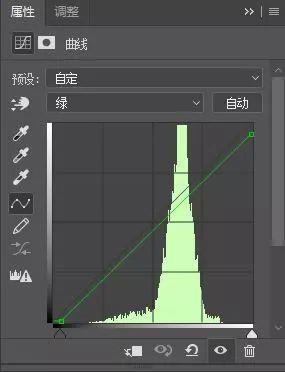
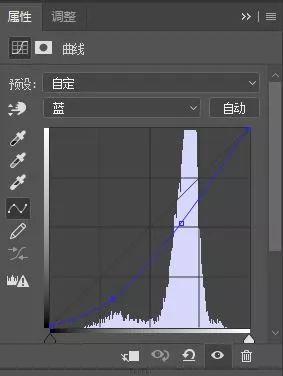
3.添加一个【色彩平衡】调整图层,具体参数如图所示。
4.新建一个中性灰http:/tags/38464/图层,图层模式为【柔光】,调整画笔的不透明度,涂抹画面的暗部和亮部。
5.添加一个【渐变填充】调整图层,设置渐变色,具体效果如图所示。
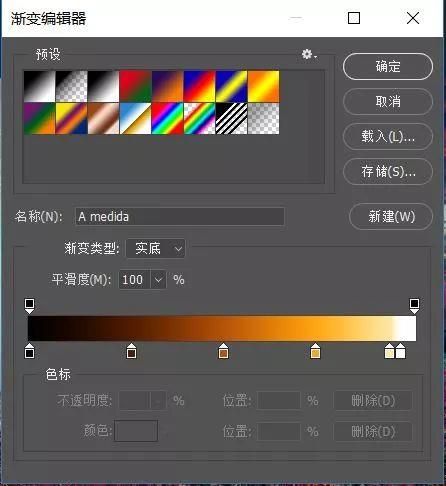
6.盖印图层。添加【camera raw】滤镜,具体效果如图所示。
完成:
素材:
跟着教来学习一下吧,整个制作效果比较壮美,同学们可以通过具体的教程来学习一下吧,也可以自己拍素材来制作,一起来练习一下吧。
 绿色山茶油金黄色背景设计图[2018-12-06]
绿色山茶油金黄色背景设计图[2018-12-06] 金红色纯芝麻油[2018-12-06]
金红色纯芝麻油[2018-12-06] 绿色科学搭配天然玉米胚芽油[2018-12-06]
绿色科学搭配天然玉米胚芽油[2018-12-06] 蓝天背景油菜花籽油[2018-12-06]
蓝天背景油菜花籽油[2018-12-06] 绿色金杯特价油[2018-12-06]
绿色金杯特价油[2018-12-06] 油品如人品[2018-12-06]
油品如人品[2018-12-06] 绿色花生油[2018-12-06]
绿色花生油[2018-12-06] 绿色玉米胚芽油[2018-12-06]
绿色玉米胚芽油[2018-12-06]